
图像处理 占存:2.32MB 时间:2020-10-28
软件介绍: 图像图像Photoshop众多的编修与工具,每一种工具都有非常实用的功效,在很多个领域都有很强的实...
图片像素低,效果不完美,别担心,今天小编教你一招。借助ps软件来修整,一分钟轻松调高图片像素,接下来请看PS调节图片像素的操作流程。
打开Photoshop软件,导入一张图片素材,先复制图层,再点击菜单栏的【图像】——【图像大小】,
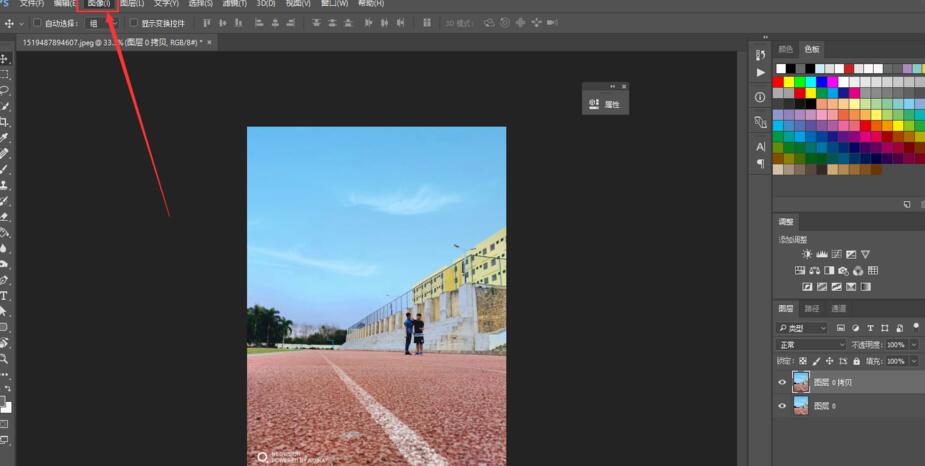
弹出【图像大小】窗口,我们可以看到这张图片的相关信息,分别设置图片的宽度和高度,记住一定要点击长宽前面的链接,否则修改后的图片会变形,
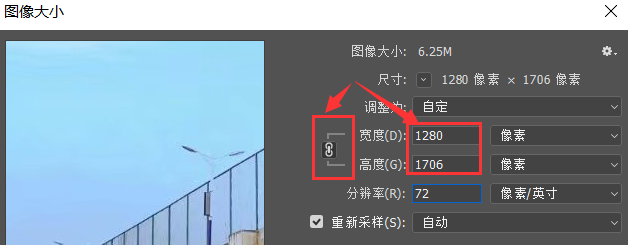
当然,我们也可以直接修改图片分辨率,提高分辨率,图片的宽高像素也会随之变大,如图,
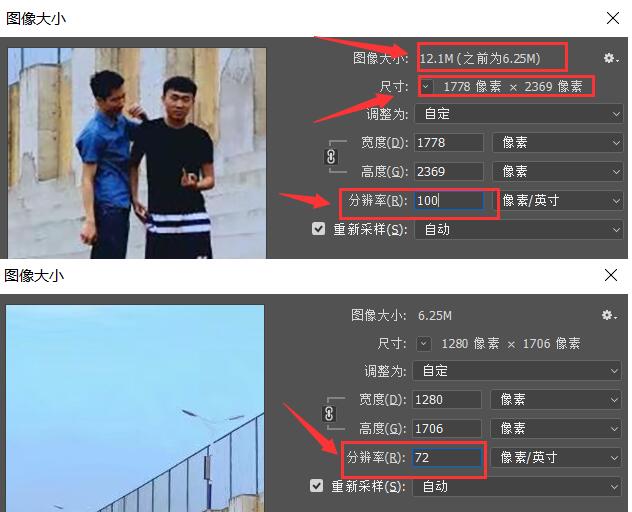
如图,图片修改前后对比,修改图片像素的方法就是这样,很简单。
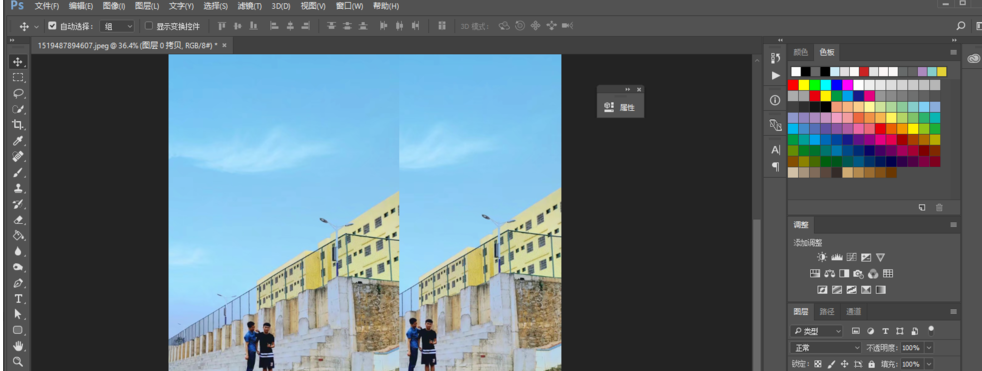
上文就讲解了PS调节图片像素的操作流程,希望有需要的朋友都来学习哦。